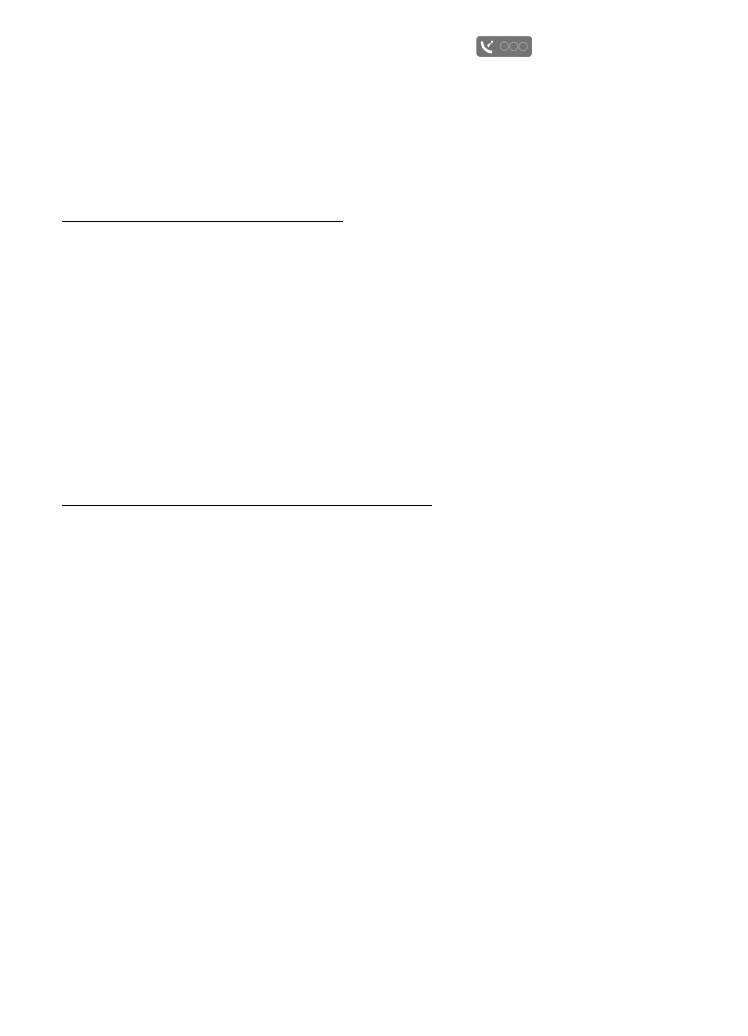
Suchen und Speichern von Standorten
Um einen Standort zu finden, wählen Sie
Optionen
>
Ort suchen
und eine der
folgenden Optionen:
Adresse
– Zum Suchen nach einem Standort nach Adresse. Geben Sie die Stadt
und das Land ein. Um eine Adresse zu verwenden, die Sie in „Kontakte“ für einen
Kontakt gespeichert haben, wählen Sie
Optionen
>
Aus Kontakt wählen
.
Suchbegriff
– Zur Suche nach einem Point of Interest nach Name
In der Nähe
– Zum Anzeigen von Points of Interest in der Nähe Ihres Standorts
oder anderer Standorte auf der Karte
Letzte
– Zeigt eine Liste Ihrer vorherigen Standorte an
Drücken Sie zum Anzeigen eines Suchergebnisses auf der Karte die
Navigationstaste, und wählen Sie
Auf Karte zeigen
.
Um zur Ergebnisliste zurückzukehren, wählen Sie
Zurück
.
Um den gefundenen Standort als Orientierungspunkt zu speichern, drücken Sie
die Navigationstaste, wählen Sie
Speichern
>
Als Or.-punkt
, geben Sie einen
Namen für den Orientierungspunkt ein, und wählen Sie
OK
. Drücken Sie die
Navigationstaste, um die Kategorien zu markieren, denen der Orientierungspunkt
zugeordnet werden soll, und wählen Sie
OK
.

32
S t a n d o r t b e s t i m m u n g
Um einen Screenshot Ihres Standorts zu erstellen, wählen Sie
Speichern
>
Als Bild
.
Der Screenshot wird in der Galerie unter „Bilder“ gespeichert. Um den Screenshot
zu senden, wählen Sie
Optionen
>
Diesen Ort verwenden
>
Senden
.
Um Ihre gespeicherten Orientierungspunkte anzuzeigen, wählen Sie
Optionen
>
Ort suchen
>
Orient.-punkt
.
Um einen Orientierungspunkt an ein kompatibles Gerät zu senden, drücken Sie
in der Ansicht „Orientierungspunkte“ die Navigationstaste, und wählen Sie
Optionen
>
Senden
sowie die Methode.